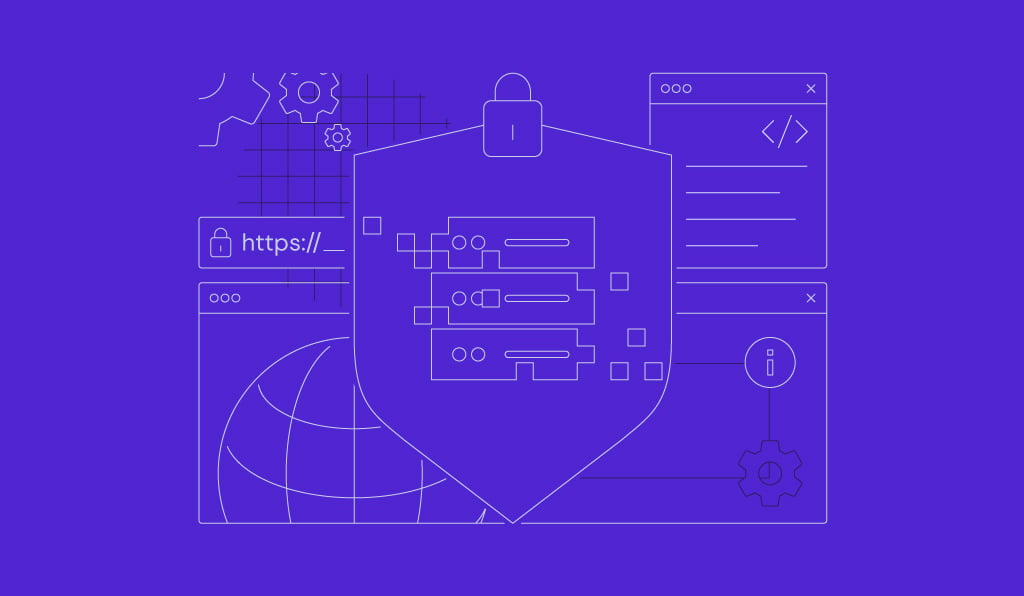Qu’est-ce que la Commande Linux Watch + Exemples
La commande watch est l’une des commandes Linux de base préférées des power users (utilisateurs avancés) car elle leur permet d’exécuter périodiquement une commande spécifique et d’afficher le résultat dans une sortie standard sur une console ou une fenêtre de terminal. Aujourd’hui, nous allons vous montrer comment commencer à utiliser cet utilitaire puissant sur votre VPS ou votre machine basée sur Unix !
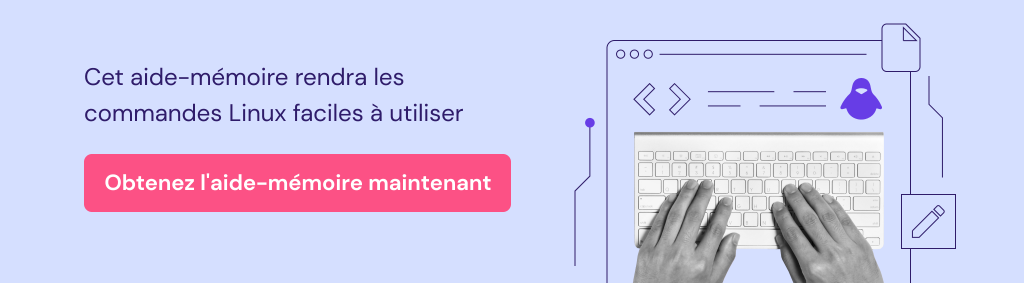
Sommaire
Qu’est-ce que la commande Linux Watch
Avec Linux watch, nous pouvons suivre les changements dans la sortie de temps en temps. Il est utile pour refléter la vue en temps réel des événements qui se produisent sur un système d’exploitation.
Par défaut, il exécute le programme toutes les deux secondes, bien que l’utilisation des options -n ou -interval permette de spécifier une fréquence différente.
Watch offre également à ses utilisateurs la possibilité de surveiller la création et la suppression de fichiers, si vous l’utilisez avec diverses commandes de pipeline.
Watch s’exécute simultanément dans le terminal jusqu’à ce qu’il soit arrêté en appuyant sur CTRL+C.
Linux watch est également utile lorsque vous avez besoin de résoudre un problème, ou de surveiller la sortie d’un script en permanence. La commande watch est installée par défaut dans toutes les distributions Linux avec un large éventail de fonctionnalités pour ses utilisateurs.
Commandes de base de Linux Watch
Avant de commencer à apprendre à utiliser Watch command, nous allons nous connecter à notre VPS en utilisant SSH. Consultez notre tutoriel PuTTY si vous rencontrez des problèmes.

Pour utiliser les fonctionnalités de base de watch, tapez la commande suivante dans la ligne de commande, en remplaçant nom_fichier ( file_name ) par votre fichier préféré :
watch file_name
Ou si nous voulons voir la date actuelle, nous pouvons utiliser cette commande :
watch date
Ci-dessous, nous pouvons facilement observer que la date change toutes les deux secondes, suivie de la date et de l’heure actuelles du système.
Souvent, nous voulons que la commande Watch se termine après un changement dans la sortie. Nous pouvons le faire à l’aide de l’option -g qui arrête la commande Watch chaque fois qu’il y a des changements dans la consommation de mémoire. La commande ressemblerait à ceci :
watch –g free
Il est également possible de désactiver l’en-tête affichant la ligne vierge, l’heure actuelle, la commande et l’ intervalle. À l’aide de l’option -t, vous pouvez arrêter l’en-tête dans le terminal. Par exemple :
watch –t date
Pour observer les statistiques de la bande passante, vous pouvez utiliser l’option ifconfig avec Linux Watch. Cela ressemblerait à ceci :
watch ifconfig
Vous pouvez maintenant voir le trafic d’octets RX et TX ainsi que l’adresse IP de votre système. Il affiche également la vitesse du réseau toutes les deux secondes.
Comment mettre en évidence les différences entre les mises à jour avec Linux Watch
Watch met régulièrement à jour la sortie d’une commande spécifiée, par défaut après 2 secondes. Pour visualiser la sortie modifiée, nous pouvons utiliser l’option -d ou -difference. Cette option va mettre en évidence les changements. La commande pour mettre en évidence les différences entre les mises à jour est :
watch –d date
Ici, les changements de l’heure actuelle sont mis en évidence dans le terminal.
Comment modifier les intervalles de temps dans Linux Watch ?
La durée entre les sorties peut facilement être modifiée dans le terminal Linux en utilisant l’option -n suivie d’un chiffre qui représente le nombre de secondes que vous souhaitez. Il s’agit essentiellement de modifier les intervalles de mise à jour, ou le temps de mise à jour successif.
Par exemple :
watch –n 5 date
Cette commande reflétera la sortie mise à jour après toutes les 5 secondes.
En utilisant Linux Watch, nous ne pouvons pas observer des intervalles inférieurs à 0,1 seconde.
Comment utiliser la commande Watch de Linux avec d’autres pipelines
Watch peut également être utile avec d’autres commandes de pipeline :
Comment surveiller les fichiers avec Linux Watch
Pour afficher l’état d’un fichier particulier ou les modifications qui y ont été apportées, utilisez la commande suivante dans le terminal Linux :
watch -d 'ls -l | fgrep devisers'
Ici, devisers est le nom d’utilisateur et ls -l sont les fichiers présents dans le répertoire de l’utilisateur.
Comment utiliser la commande Watch de Linux comme horloge ?
Pour utiliser watch comme une horloge, exécutez la commande ci-dessous dans le terminal Linux comme :
watch –t date
Comment voir l’état du matériel en utilisant Linux Watch
Nous l’ajoutons comme un petit bonus pour les utilisateurs de Linux qui n’utilisent pas de VPS, car cela pourrait ne pas fonctionner sur votre serveur. De plus, Hostinger s’occupe de l’arrière-plan, vous n’avez donc pas à le faire !
Dans cet exemple, nous allons surveiller la température du CPU d’une machine sous Linux :
watch -n 1 sensors
Il affichera la sortie de la commande et vous pourrez voir l’état de la température de votre ordinateur !
Conclusion
Les récents développements apportés à la commande Linux Watch ont amélioré ses fonctionnalités, faisant d’elle un utilitaire plus simple mais efficace pour suivre avec précision les changements dans les fichiers, les répertoires, la machine et bien plus encore ! Comme vous pouvez le constater, ce n’est que la partie émergée de l’iceberg de ce que vous pouvez faire avec Linux Watch.
Chaque administrateur Linux devrait savoir comment utiliser watch à des fins de surveillance et de dépannage. Il permet à l’utilisateur d’observer facilement divers changements dans l’entrée sans avoir à lancer la même commande à plusieurs reprises.
Pour les utilisateurs de l’hébergement VPS de Hostinger, nous recommandons d’utiliser l’assistant Kodee IA pour écrire rapidement la commande watch. Vous pouvez également demander à Kodee de vous montrer l’utilisation actuelle du système de votre VPS et les derniers fichiers journaux chaque fois que vous en avez besoin, sans avoir à entrer manuellement les commandes.
Découvrez d'autres commandes Linux pour la gestion des serveurs
Comment vérifier l’espace disque sous Linux
Comment utiliset la commande cURL et ses options
Comment transférer des fichiers avec la commande Scp
Comment arrêter et redémarrer le serveur
Comment transférer et synchroniser des données avec Rsync